Responder como aprovador a um envio para aprovação
Objetivo
Responder a um envio para aprovação como aprovador na ferramenta Envios para Aprovação do projeto.
Histórico
O criador do envio para aprovação adiciona um ou mais aprovadores ao fluxo do envio (consulte: Adicionar usuários ao fluxo do envio para aprovação). Cada aprovador deve enviar uma resposta conforme descrito nas etapas abaixo. Se a resposta de um aprovador estiver atrasada, o sistema enviará um lembrete automático por e-mail ao revisor até que uma resposta seja enviada. Se nenhuma resposta for recebida, um lembrete será enviado uma vez por dia durante 45 dias.
Fatores a considerar
- Permissões de usuário necessárias:
- Permissões de nível "Padrão" ou superior na ferramenta Envios para Aprovação do projeto e o atual responsável (Atribuído a) pelo envio.
- Para empresas que usam o recurso Respostas Personalizadas do Envio para Aprovação:
- Se sua empresa criou respostas personalizadas para o envio para aprovação (consulte: Gerenciar respostas personalizadas do envio para aprovação), as seleções na lista suspensa Resposta podem ser diferentes das documentadas abaixo.
- Informações adicionais:
- O status do envio deve ser "Aberto".
- Se um aprovador encaminhou um envio a você para revisão, consulte: Responder como revisor a um envio para aprovação encaminhado.
Pré-requisitos
Vídeo
Etapas
Se você receber um e-mail do Procore com a linha de assunto "Ação Necessária para o Envio para Aprovação", faça o seguinte:
Revise o e-mail
- Abra seu programa de e-mail. Em seguida, abra o e-mail com a linha de assunto "Ação Necessária para o Envio para Aprovação".
- Revise o conteúdo da mensagem. Clique em uma das seguintes opções:
- Visualizar On-line. O programa Procore será aberto no envio mencionado no e-mail.
Observações:- Se você não estiver logado no Procore, será solicitado a fazer login.
- Se você quiser responder ao envio agora mesmo, continue com Responder a um Envio para Aprovação no Procore abaixo.
- Visualizar PDF . Uma cópia em PDF das informações do envio será aberta em uma nova guia do seu navegador da web.
- Visualizar On-line. O programa Procore será aberto no envio mencionado no e-mail.
Responda ao envio para aprovação no Procore
- Clique em Visualizar On-line na mensagem de e-mail com o assunto "Ação Necessária".
OU - Navegue até a ferramenta Envios para Aprovação do projeto e clique em Visualizar ao lado do envio que precisa da sua resposta. Seu nome aparecerá no campo "Atribuído a".
- Revise as informações e os anexos do envio para aprovação.
Observação
Os anexos em PDF aos quais você adicionou marcação na planta no Procore serão incluídos na sua resposta automaticamente. Consulte: Revisar anexos em PDF do envio para aprovação. - Clique em Responder ao lado do seu nome na tabela "Fluxo do Envio para Aprovação".

- Opcional: Anexe os arquivos que você precisa incluir na sua resposta.

- Clique em Anexar Arquivo(s) para adicionar arquivos de outras ferramentas do Procore ou do seu computador.
- Localize e selecione (ou faça upload) os arquivos que deseja incluir usando as opções Meu Computador, Fotos, Documentos ou Formulários. As opções que você vê podem variar de acordo com suas permissões de usuário no projeto.
- Clique em Anexar.
- OU
- Arraste e solte arquivos do seu computador.
- Clique em Anexar Arquivo(s) para adicionar arquivos de outras ferramentas do Procore ou do seu computador.
- Clique em Avançar.
- Adicione as seguintes informações:
- Resposta. Selecione a resposta apropriada no menu suspenso.
- Comentários. Opcional. Digite algum comentário para incluir na resposta.
- OU
- Encaminhe o envio para outro usuário, para que ele responda como "Revisor". Consulte: Encaminhar um envio para aprovação para revisão.
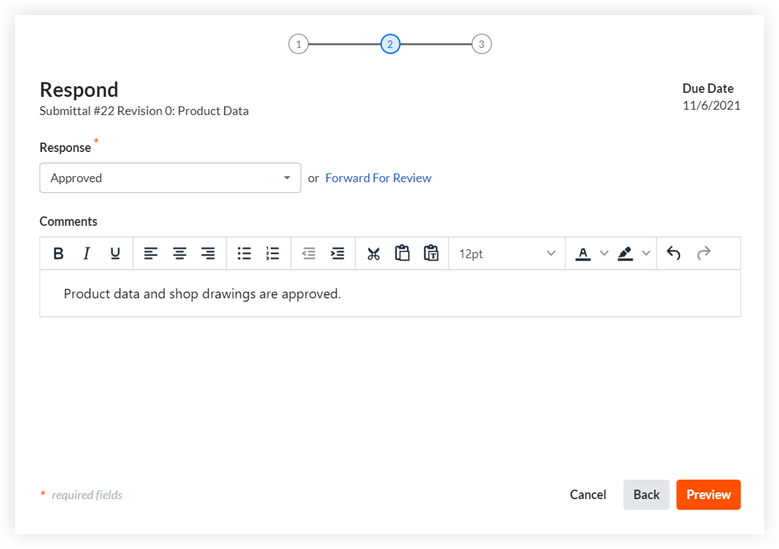
- Clique em Visualizar.
- Visualize as informações.
Dica
Se houver outra etapa no fluxo do envio para aprovação, o nome do usuário ou grupo de nomes de usuários da próxima etapa será exibido no campo "Próximo no Fluxo". - Clique em uma das seguintes opções:
- Clique em Responder para salvar suas informações e responder ao envio.
- Clique em Voltar se precisar alterar alguma informação.
- Clique em Cancelar para fechar a janela e retornar à página do envio. Observação: As informações adicionadas antes de você fechar a janela não serão salvas.

O sistema envia uma notificação por e-mail para qualquer tipo de usuário selecionado na configuração de e-mail "A Função do Aprovador Responde (através do fluxo)" depois que você salva sua resposta. Consulte Quem recebe um e-mail quando um envio para aprovação é criado ou atualizado?
O sistema aguarda até que todos os usuários necessários em cada etapa da fluxo de um envio para aprovação respondam antes de mudar o atribuído a para a próxima etapa.